Hoe een Facebook-verhaal te maken

Facebook-verhalen kunnen erg leuk zijn om te maken. Hier is hoe je een verhaal kunt maken op je Android-apparaat en computer.

Telkens wanneer u een USB aansluit of loskoppelt van uw Samsung Galaxy- en Android-apparaat in het algemeen, wordt er een melding verzonden om u hetzelfde te laten weten. Dit gebeurt ook als je een oplader aansluit en loskoppelt. Het wordt echter een probleem wanneer u voortdurend snel achter elkaar de melding ontvangt dat de USB-connector is losgekoppeld/aangesloten.
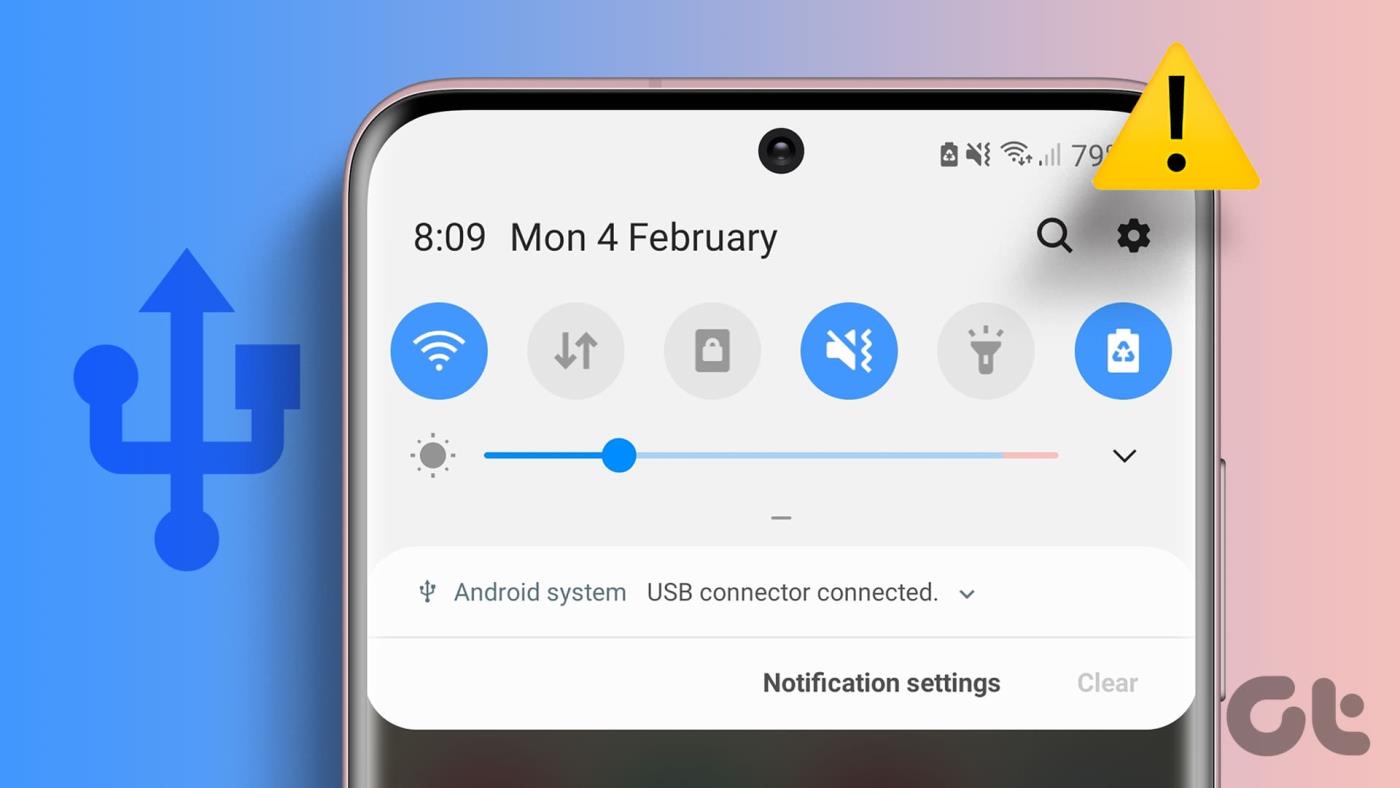
Als u onlangs de melding USB-connector losgekoppeld/aangesloten ontvangt, wacht dan even en kijk of deze verdwijnt. Als deze melding echter zelfs na enige tijd verschijnt, kan deze de meldingsbalk overbelasten en ervoor zorgen dat de batterij meer dan normaal leegloopt. Ga in dit geval door met het oplossen van problemen.
Opmerking: we gebruiken een Samsung Galaxy-apparaat voor demonstratie. De stappen voor de onderstaande methoden kunnen verschillen, afhankelijk van de OEM van uw apparaat.
Laten we, voordat we dit probleem oplossen, snel kijken waarom u deze fout mogelijk op uw Samsung Galaxy- en Android-apparaten ziet.
Nu we weten waarom uw telefoon voortdurend zegt dat de USB-connector is aangesloten en losgekoppeld, kunnen we zeven manieren bekijken om dit probleem op uw Samsung Galaxy- en Android-apparaat op te lossen.
Als u uw telefoon aangesloten houdt op een USB-kabel, zelfs nadat u de stroom hebt uitgeschakeld of de kabel van het bronapparaat hebt losgekoppeld, kan uw apparaat de indruk krijgen dat u de kabel voortdurend loskoppelt en aansluit. Hierdoor kan de melding voor het verbreken/verbinden enige tijd verschijnen. Koppel in dit geval altijd de USB-kabel los van uw apparaat wanneer u het niet gebruikt.
Na verloop van tijd kan de USB-poort van uw apparaat vuil en vuil ophopen, zoals pluisjes, stof, enz. Dit kan ertoe leiden dat de USB-poort valse USB-ontkoppelde/aangesloten-waarden weergeeft, ondanks dat u niets doet. In dit geval kunt u een zachte doek of, in geval van vuil in de USB-poort, een scherp, puntig voorwerp zoals een speld gebruiken om de poort grondig schoon te maken. Zorg ervoor dat u ook rond de poort schoonmaakt.

Bepaalde gebruikers hebben ook voorgesteld tandenborstels te gebruiken om de binnenkant van de USB-poort schoon te maken. Maak echter altijd met zachte handen schoon en vermijd het gebruik van harde instrumenten, zoals een harde borstel, omdat deze de binnenkant van de USB-poort kunnen bekrassen.
De USB-instellingen van uw apparaat verzamelen ook cache om de prestaties te verbeteren. Als deze cache echter beschadigd raakt, kan dit ertoe leiden dat uw apparaat voortdurend waarschuwingen voor verbroken/verbonden weergave weergeeft. Om dit op te lossen, wist u de cache en gegevens voor de USB-instellingen op uw Android-apparaat. Volg de onderstaande stappen om dit te doen.
Stap 1: Open de app Instellingen en tik op Apps.
Stap 2: Tik hier op het pictogram Filteren en sorteren.
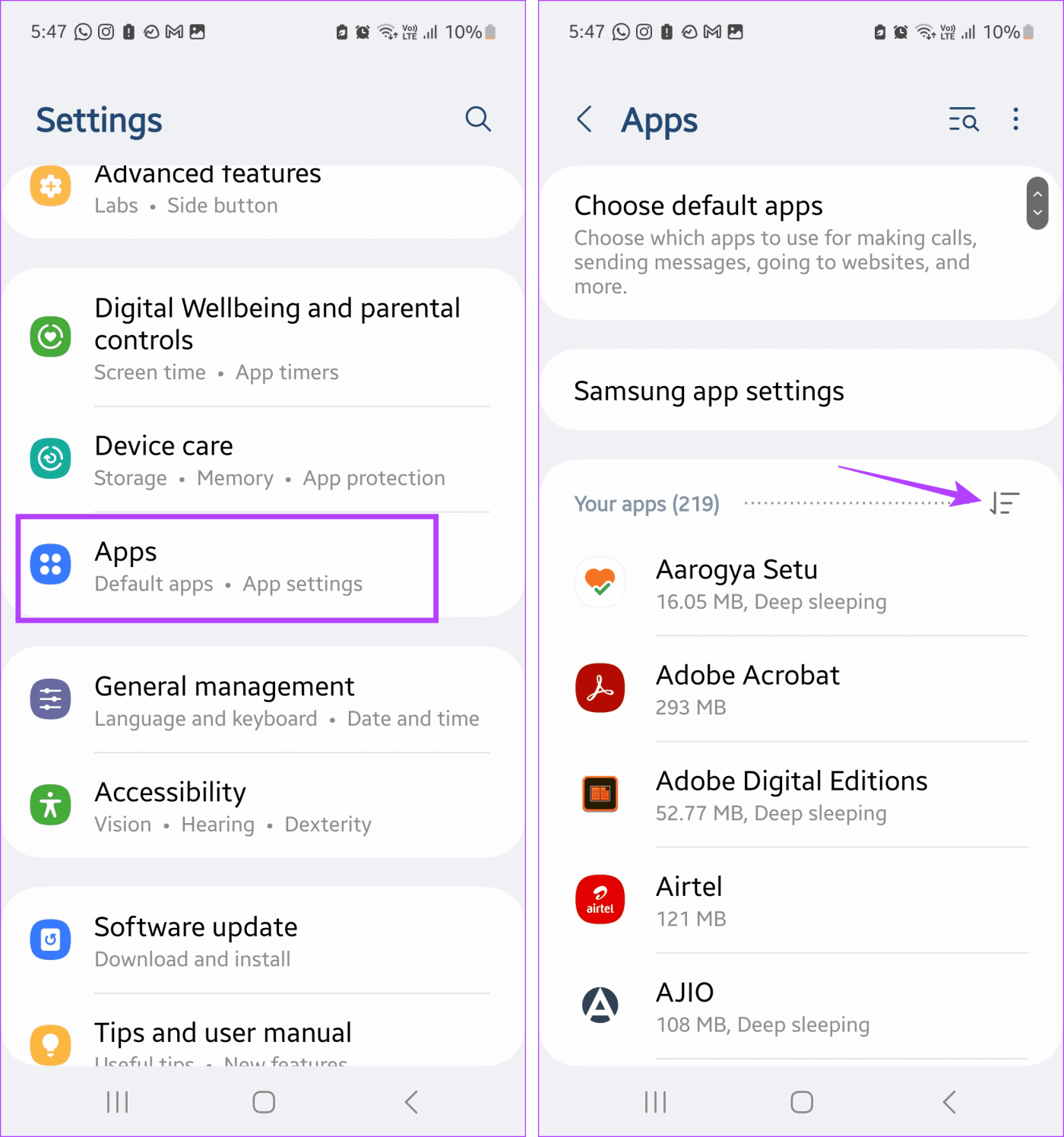
Stap 3: Schakel de schakelaar voor Systeem-apps weergeven in en tik op OK.
Stap 4: Blader nu naar beneden en tik op USB-instellingen.
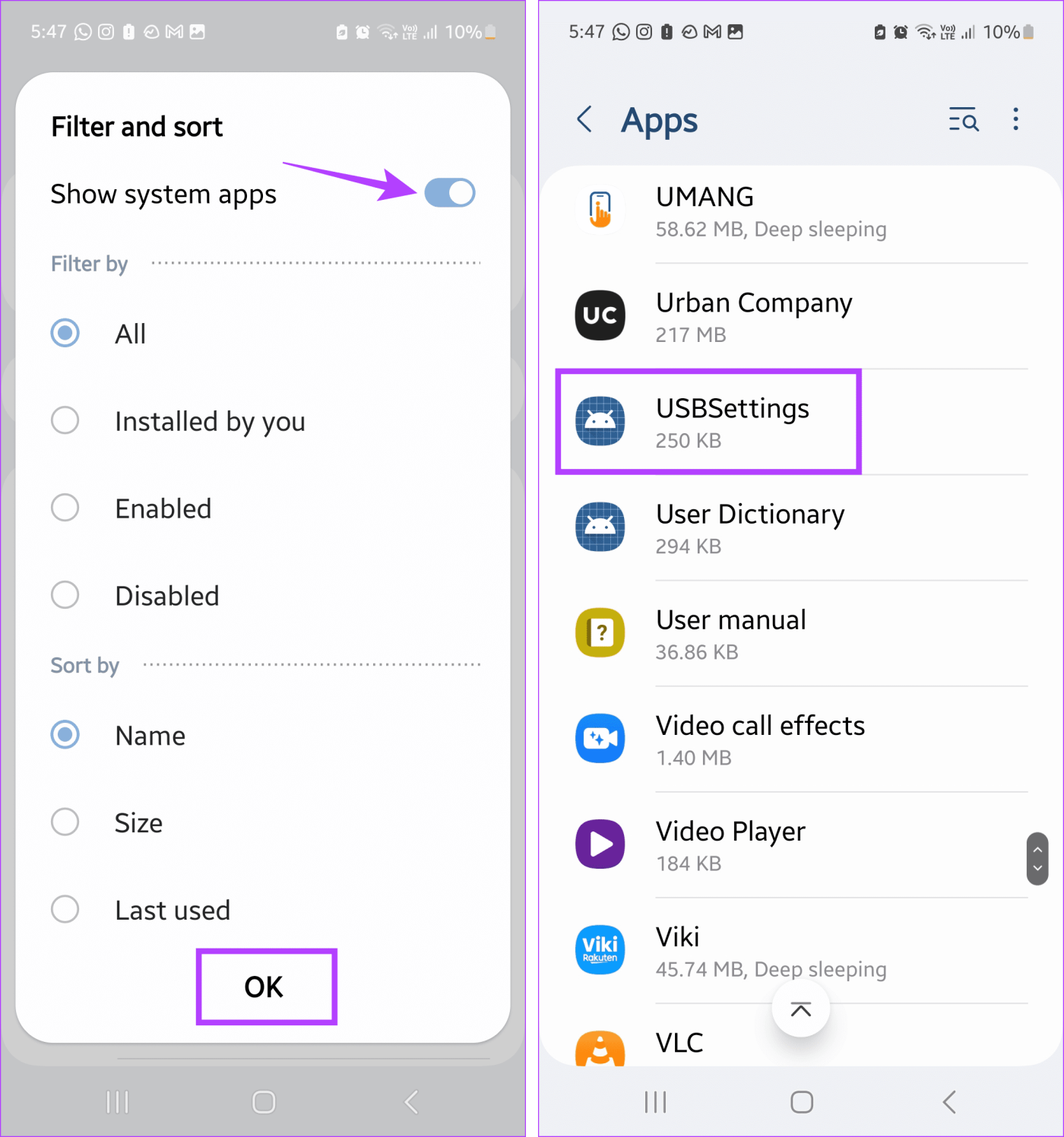
Stap 5: Tik op Opslag.
Stap 6: Tik hier eerst op Cache wissen.

Stap 7: Tik vervolgens op Gegevens wissen. Wanneer daarom wordt gevraagd, tikt u op Verwijderen.
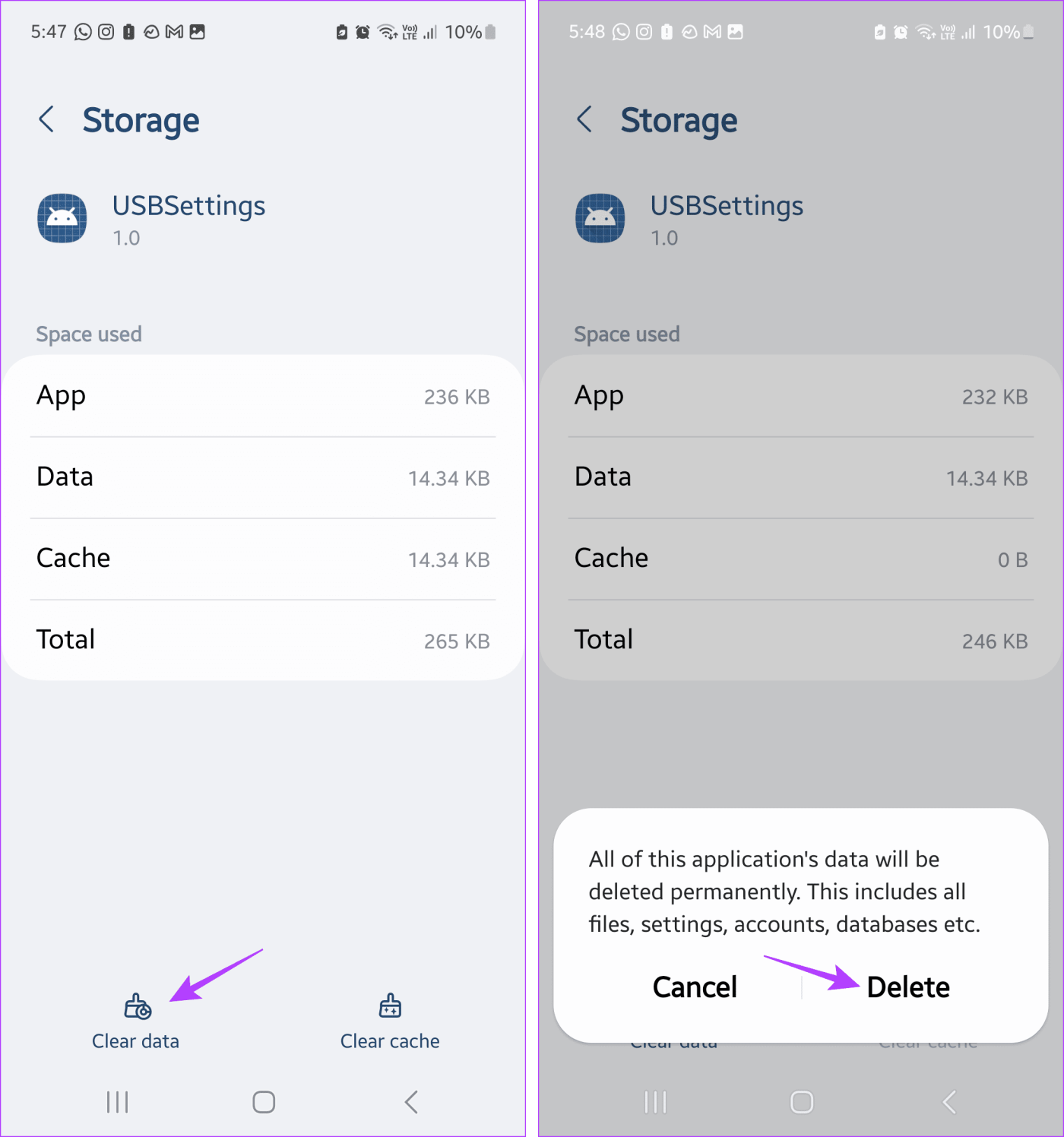
Hiermee wordt de cache gewist en worden alle gegevens voor de USB-instellingen op uw Android-apparaat verwijderd. Als u klaar bent, probeert u uw apparaat aan te sluiten en vervolgens los te koppelen van USB. Als de melding 'USB-connector losgekoppeld' blijft verschijnen, gaat u verder met de volgende methode.
Als u onlangs de pop-up verbroken/verbonden op uw apparaat heeft gezien, kan dit te wijten zijn aan een storing. In dit geval kunt u uw apparaat opnieuw opstarten en opnieuw controleren. Dit helpt bij het oplossen van eventuele tijdelijke bugs of problemen op uw Android-apparaat. Hier is hoe.
Stap 1: Houd de aan/uit-knop lang ingedrukt om het aan/uit-menu te openen.
Stap 2: Tik op Opnieuw opstarten.
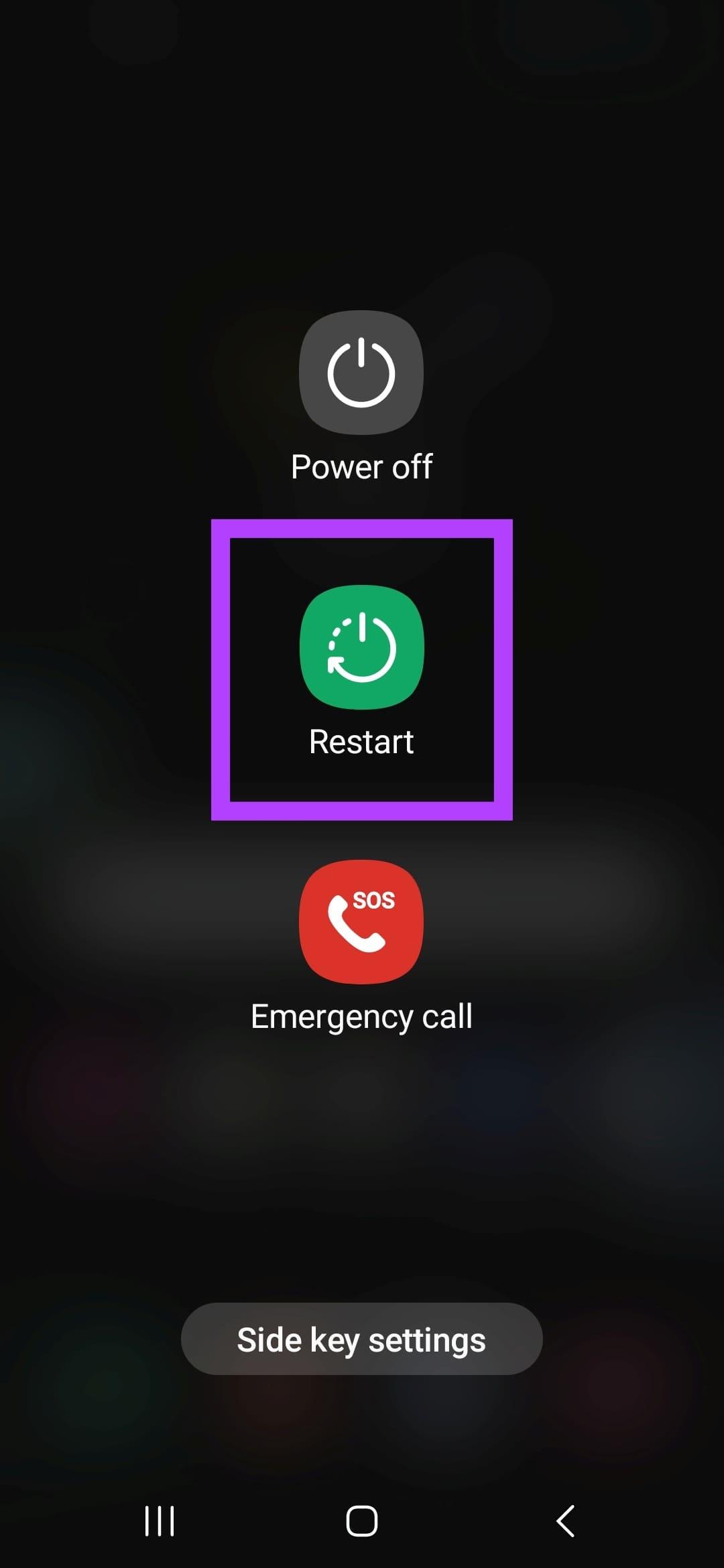
Wacht tot uw apparaat opnieuw is opgestart. Voer vervolgens indien nodig het apparaatwachtwoord in en controleer het opnieuw. Als u nog steeds de melding USB-connector losgekoppeld/verbonden ziet, gaat u verder met de volgende oplossing.
Stel dat uw apparaat is ingesteld op het herkennen van USB voor andere doeleinden dan opladen. In dat geval kan er een constante melding worden geactiveerd zodra u de oplader loskoppelt van de USB-poort van uw apparaat.
In dit geval kunt u de ontwikkelaaropties op uw apparaat gebruiken en instellen dat het de USB herkent om de telefoon op te laden en niets anders. Hier leest u hoe u het moet doen.
Stap 1: Open Instellingen en tik op Over de telefoon.
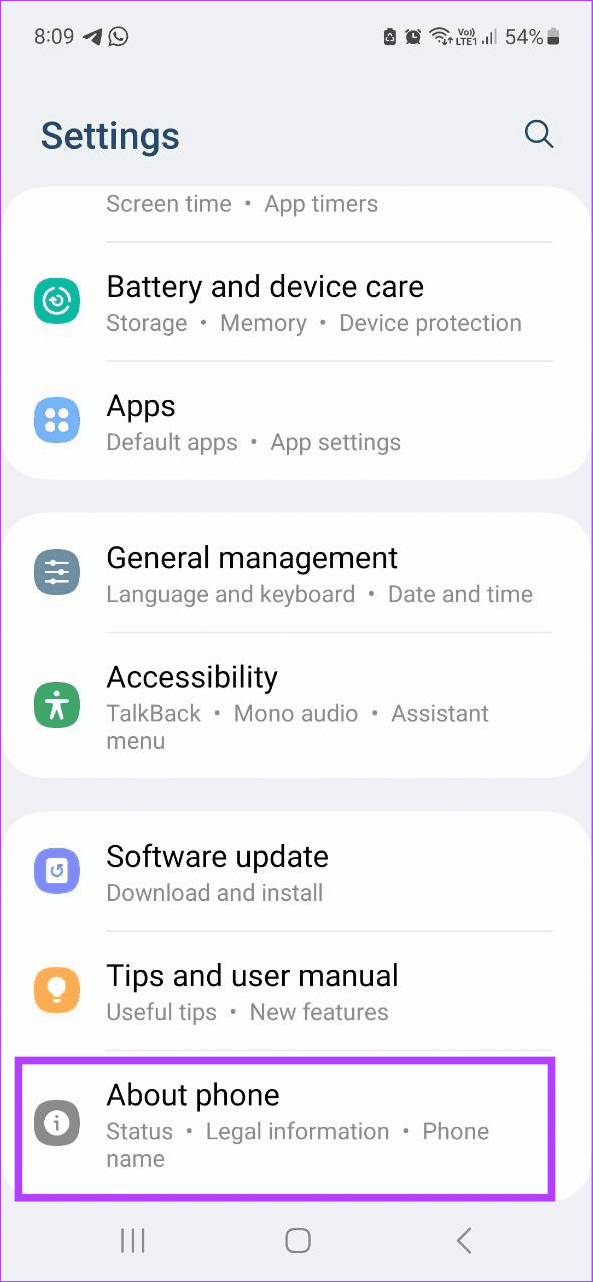
Stap 2: Scroll naar beneden en tik op Software-informatie.
Stap 3: Tik nu vijf of zeven keer snel op Build-nummer. Voer de pincode of het wachtwoord van uw apparaat in als daarom wordt gevraagd.
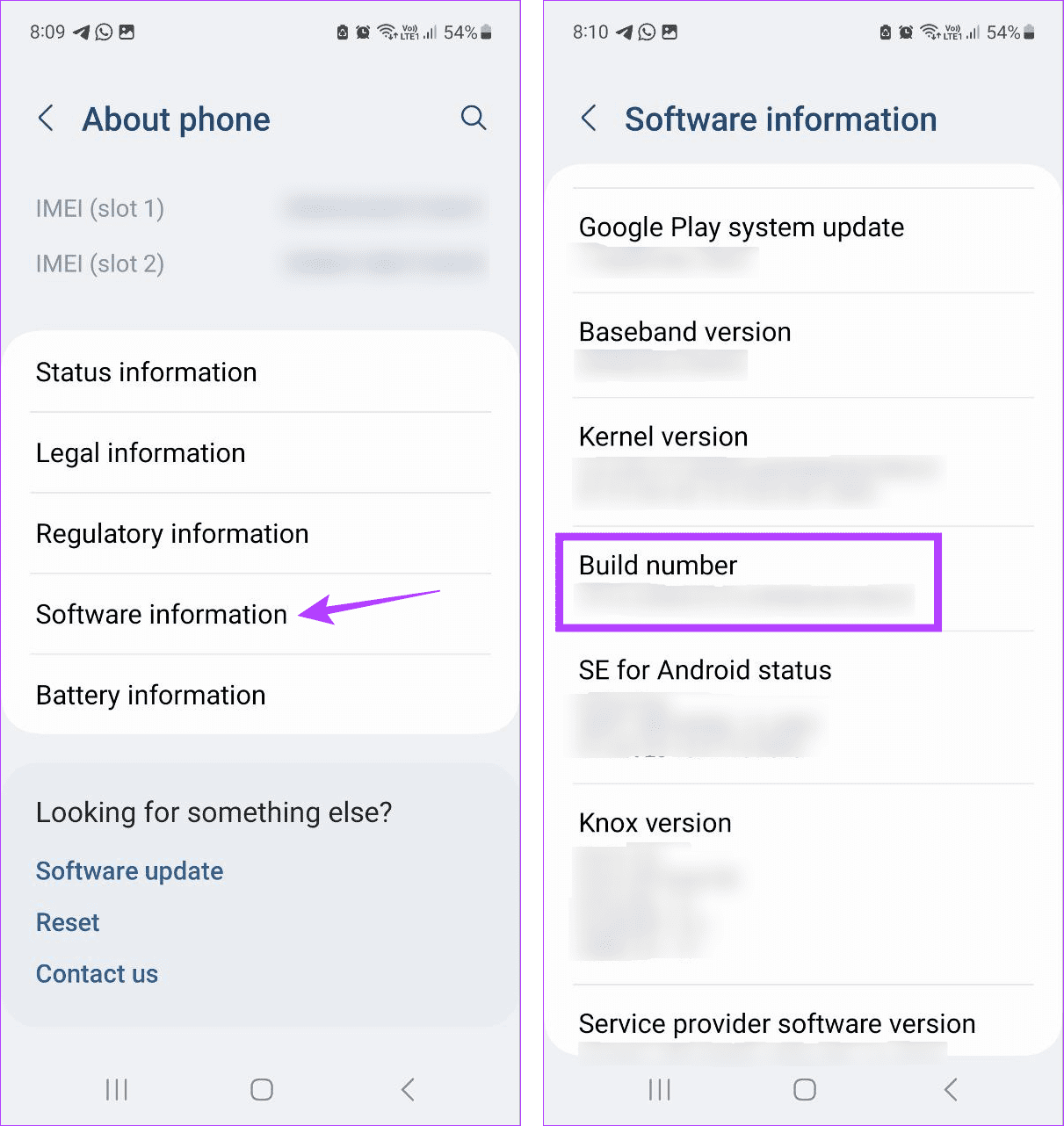
Stap 4: Open nu het hoofdmenu Instellingen en scrol naar beneden. Tik hier op Ontwikkelaarsopties.
Stap 5: Schakel eerst de schakelaar voor USB-foutopsporing in.
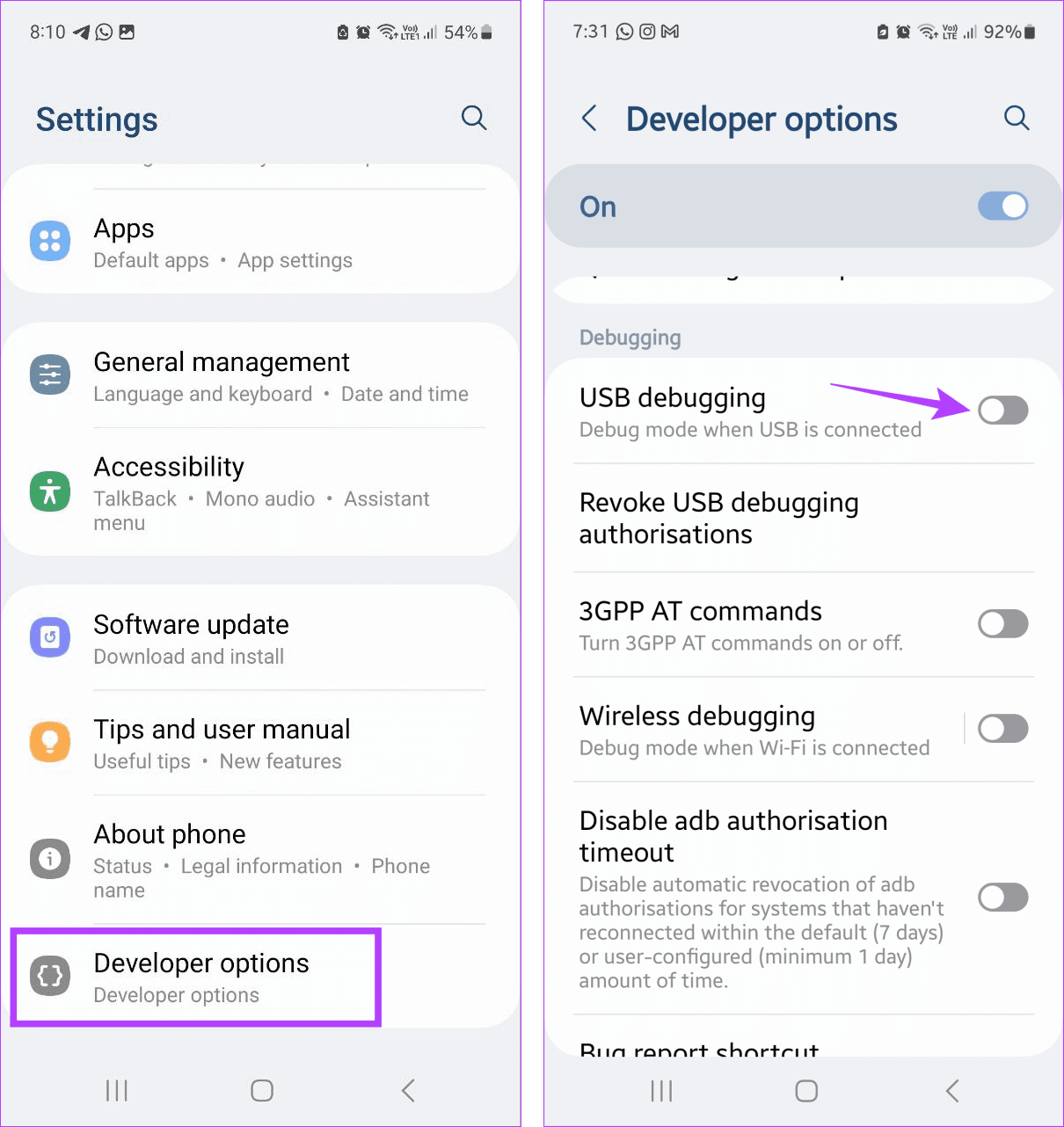
Stap 6: Blader vervolgens omlaag naar het gedeelte Netwerken en tik op Standaard USB-configuratie.
Stap 7: Selecteer in de opties Alleen telefoon opladen.
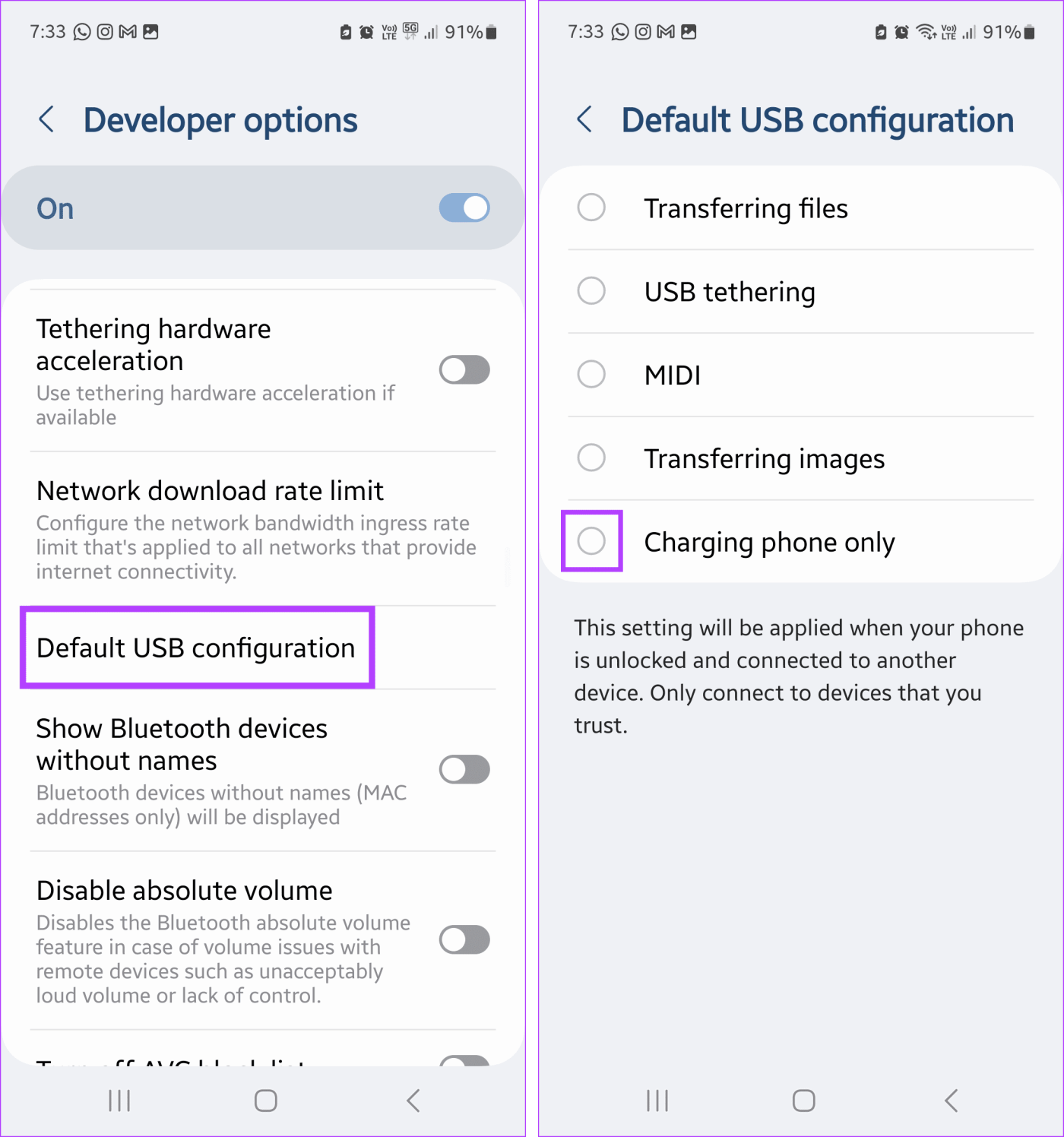
Lees ook: Hoe u kunt oplossen dat Android “Developer Options” niet verschijnt
Een andere reden waarom uw apparaat u voortdurend de melding USB verbroken/verbonden laat zien, kan een systeemfout in het besturingssysteem van uw Android-apparaat zijn. Controleer en installeer in dit geval de nieuwste software-updates . De kans is groot dat deze de benodigde patch- en beveiligingsupdates bevat om dit probleem op te lossen. Hier leest u hoe u het moet doen.
Stap 1: Open de app Instellingen op uw Android-apparaat. Scroll naar beneden en tik op Software-update.
Stap 2: Tik vervolgens op Downloaden en installeren.
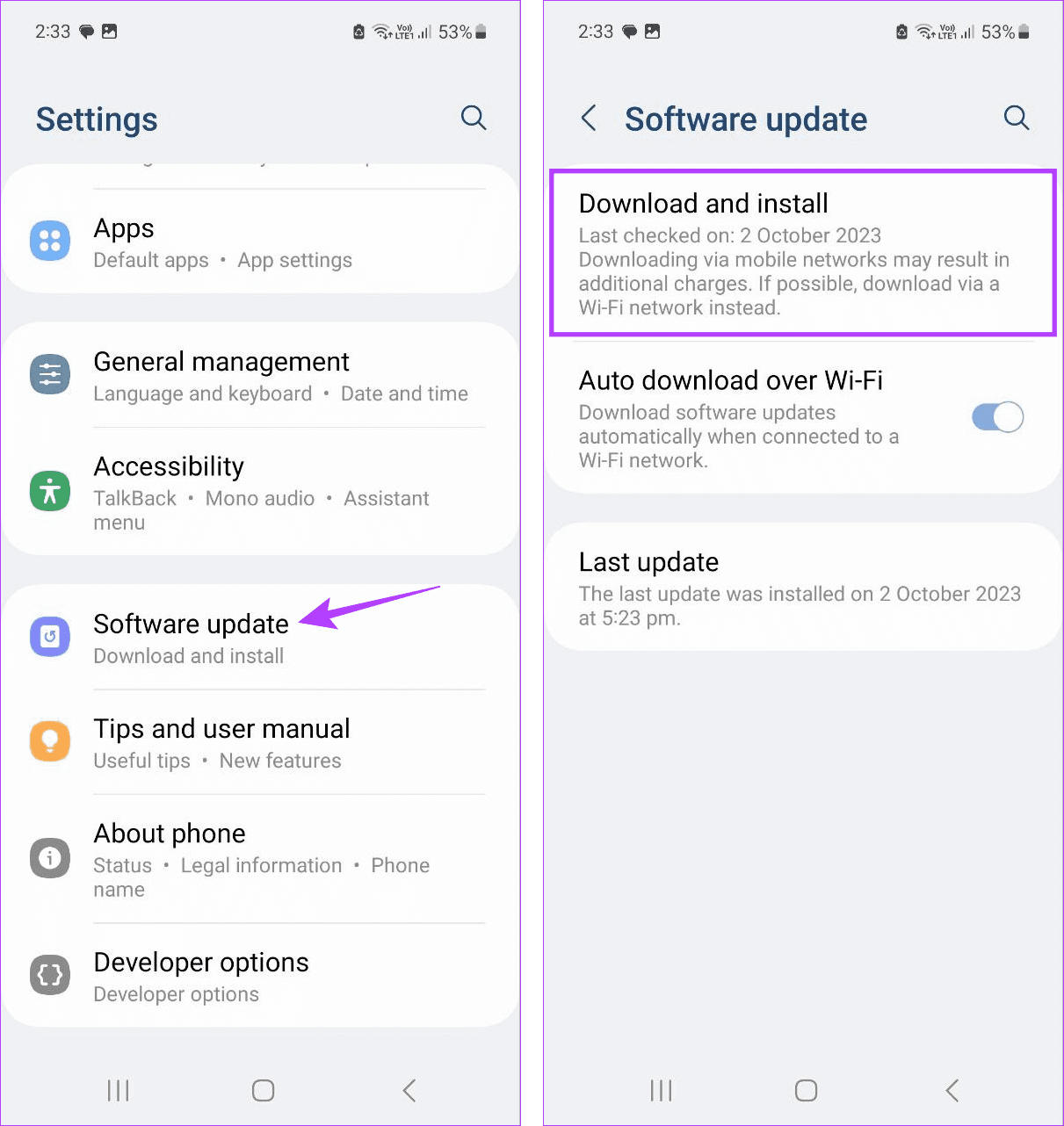
Wacht tot uw apparaat de update heeft gedownload en geïnstalleerd. Als u klaar bent, probeert u een USB-kabel op uw apparaat aan te sluiten en los te koppelen om te zien of het probleem is opgelost.
Als u een oplader van een ander merk heeft gebruikt om uw apparaat op te laden, kan dit in de loop van de tijd problemen veroorzaken zoals constante meldingen over het loskoppelen/aansluiten van de USB. Dit kan komen doordat de energieopbrengst van de oplader mogelijk niet voldoende is voor uw apparaat. Daarom raden wij u aan de originele oplader te gebruiken die bij het apparaat is geleverd of, indien deze niet beschikbaar is, de oplader rechtstreeks bij de fabrikant te kopen.
Tip: Hoewel het misschien drastisch lijkt, kunt u het probleem van de constante melding dat USB is aangesloten/losgekoppeld, ook oplossen door alle instellingen op uw Android-apparaat opnieuw in te stellen . Hiermee worden alle instellingen die zich misdragen verwijderd en herhaaldelijk deze melding geactiveerd.
Constante waarschuwingen nemen niet alleen ruimte in het meldingenpaneel in beslag, maar zorgen er ook voor dat deze onregelmatig op en neer springt. We hopen dus dat dit artikel u heeft geholpen bij het oplossen van het probleem dat meldingen over een verbroken/verbonden USB-connector voortdurend verschijnen op uw Samsung Galaxy- en Android-apparaat.
Facebook-verhalen kunnen erg leuk zijn om te maken. Hier is hoe je een verhaal kunt maken op je Android-apparaat en computer.
Leer hoe je vervelende automatisch afspelende video
Los een probleem op waarbij de Samsung Galaxy Tab A vastzit op een zwart scherm en niet inschakelt.
Lees nu hoe u muziek en video
Wil je e-mailaccounts toevoegen of verwijderen op je Fire-tablet? Onze uitgebreide gids leidt je stap voor stap door het proces, waardoor je e-mailaccounts snel en eenvoudig kunt beheren op je favoriete apparaat. Mis deze must-read tutorial niet!
Een tutorial die twee oplossingen toont om apps permanent te voorkomen dat ze opstarten op je Android-apparaat.
Deze tutorial laat zien hoe je een tekstbericht van een Android-apparaat kunt doorsturen met behulp van de Google Berichten-app.
Heeft u een Amazon Fire en wilt u Google Chrome erop installeren? Leer hoe u Google Chrome kunt installeren via APK-bestand op Kindle-apparaten.
Hoe je spellingscontrole instellingen kunt in- of uitschakelen in het Android-besturingssysteem.
Vraag je je af of je die oplader van een ander apparaat kunt gebruiken met je telefoon of tablet? Deze informatieve post geeft je enkele antwoorden.







